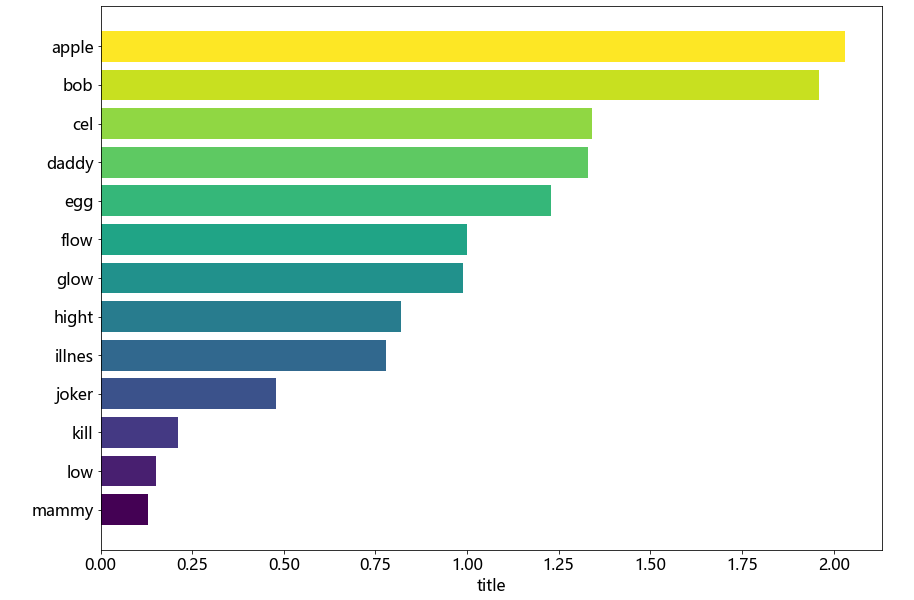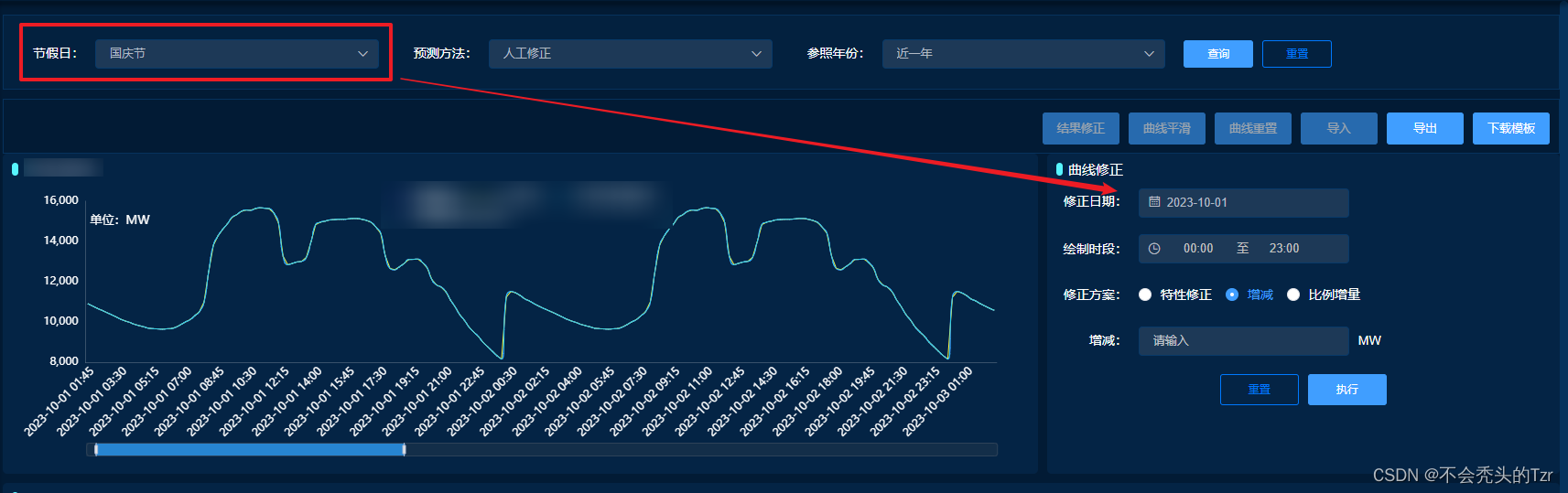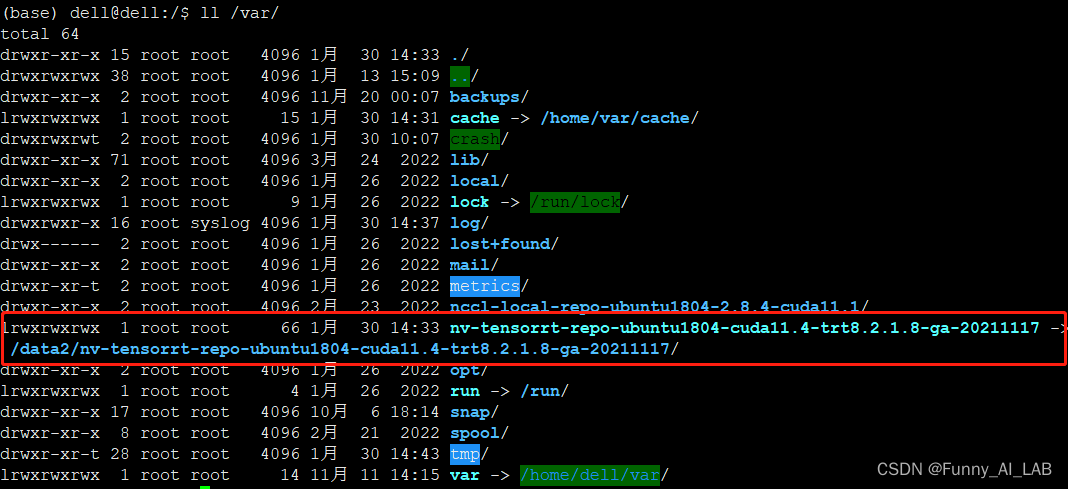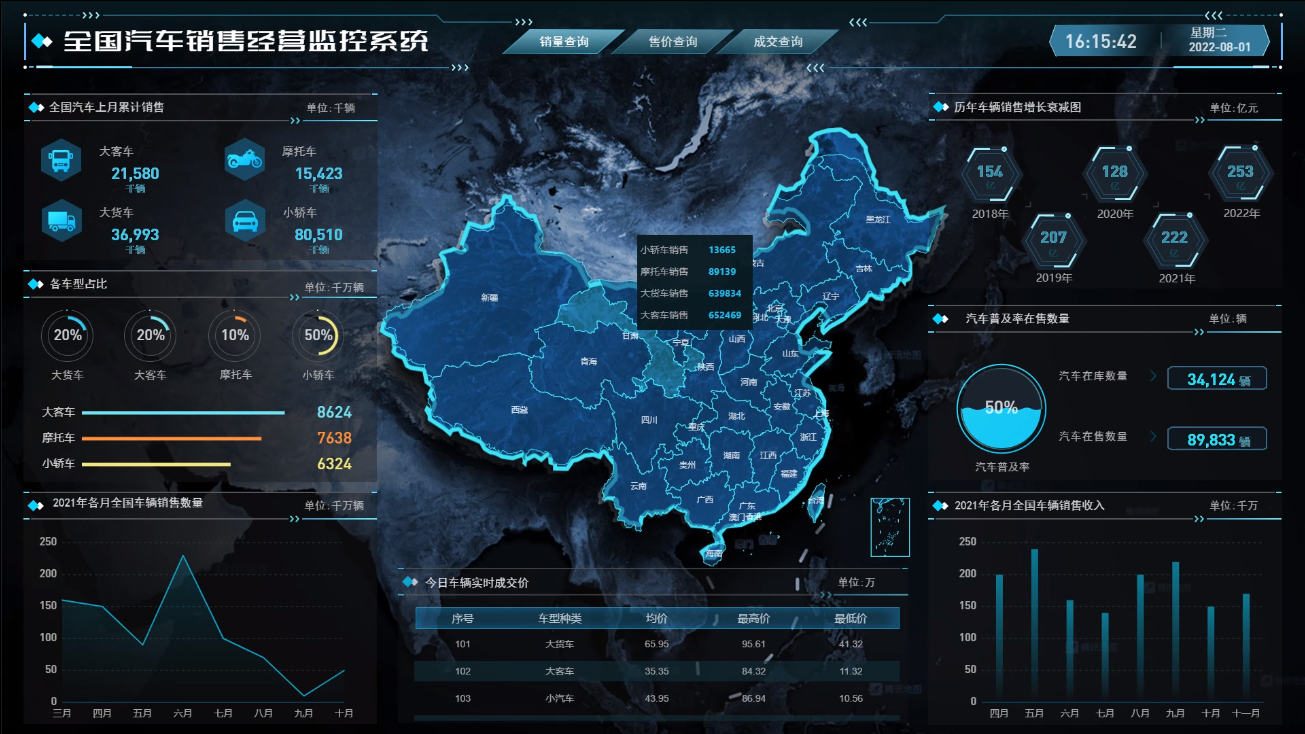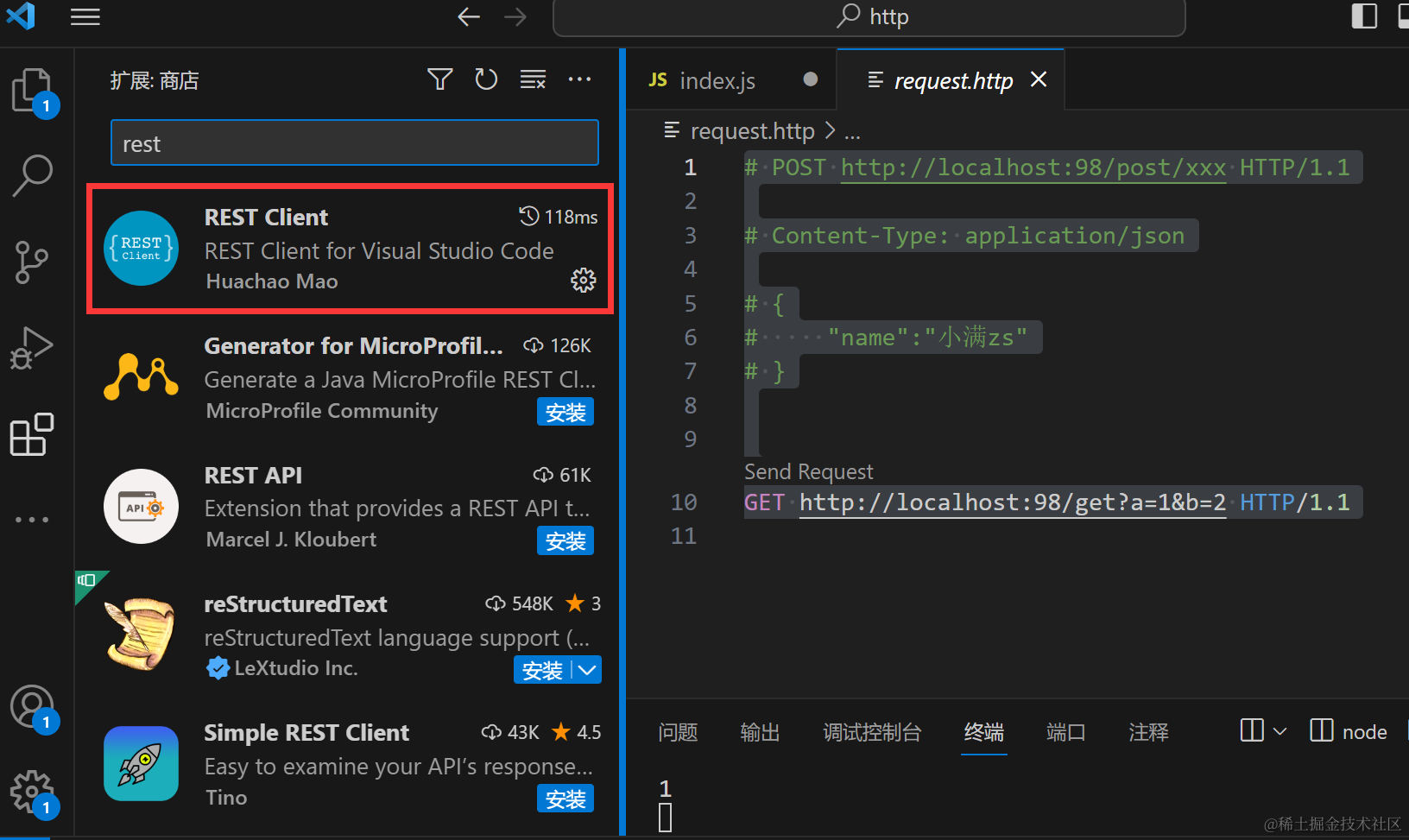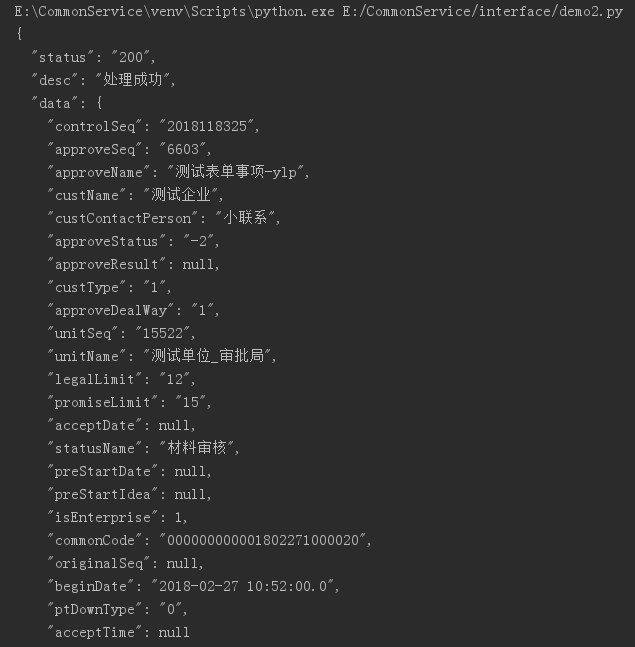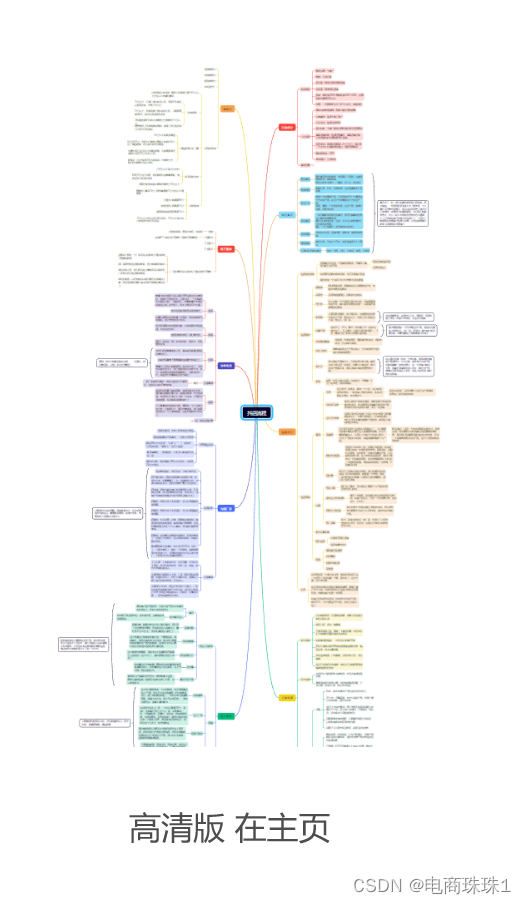说明:本篇博客基于selenium 4.1.0
在selenium中,想要对元素进行操作,一般需要如下步骤:
- 在浏览器中查看元素属性,便于selenium在页面中找到该元素
- 在代码中创建元素对象
- 元素操作、获取元素信息
查看元素属性
浏览器中进入开发者模式
方法1:右键-检查
方法2:设置-更多工具-开发者模式
方法3:默认快捷键F12
出现该页面则进入了浏览器开发者模式,可查看网页结构
[外链图片转存失败,源站可能有防盗链机制,建议将图片保存下来直接上传(img-tf6swSQl-1664184420106)(upload://iauRLUk4DgFfFyKYQHzLuy4pyqj.png)]
找到目标元素的代码
方法1:在目标元素上右键-检查
方法2:使用选择器,选择到目标元素
[外链图片转存失败,源站可能有防盗链机制,建议将图片保存下来直接上传(img-MAFAmNCC-1664184420107)(upload://5naek7Xdni92ioieAsbMwiy9Vzm.png)]
创建元素对象
selenium一共提供了八种定位方式,通过这些定位方式即可创建元素对象。分别为:
<span style="background-color:#2d2d2d"><span style="color:#cccccc"><code class="language-javascript">from selenium <span style="color:#cc99cd">import</span> webdriver
from selenium<span style="color:#cccccc">.</span>webdriver<span style="color:#cccccc">.</span>common<span style="color:#cccccc">.</span>by <span style="color:#cc99cd">import</span> Bydriver <span style="color:#67cdcc">=</span> webdriver<span style="color:#cccccc">.</span><span style="color:#f08d49">Chrome</span><span style="color:#cccccc">(</span><span style="color:#cccccc">)</span>
element_id <span style="color:#67cdcc">=</span> driver<span style="color:#cccccc">.</span><span style="color:#f08d49">find_element</span><span style="color:#cccccc">(</span>By<span style="color:#cccccc">.</span><span style="color:#f8c555">ID</span><span style="color:#cccccc">,</span> <span style="color:#7ec699">'id属性值'</span><span style="color:#cccccc">)</span> # id定位
element_name <span style="color:#67cdcc">=</span> driver<span style="color:#cccccc">.</span><span style="color:#f08d49">find_element</span><span style="color:#cccccc">(</span>By<span style="color:#cccccc">.</span><span style="color:#f8c555">NAME</span><span style="color:#cccccc">,</span> <span style="color:#7ec699">'name属性值'</span><span style="color:#cccccc">)</span> # name定位
element_class <span style="color:#67cdcc">=</span> driver<span style="color:#cccccc">.</span><span style="color:#f08d49">find_element</span><span style="color:#cccccc">(</span>By<span style="color:#cccccc">.</span><span style="color:#f8c555">CLASS_NAME</span><span style="color:#cccccc">,</span> <span style="color:#7ec699">'class属性值'</span><span style="color:#cccccc">)</span> # <span style="color:#cc99cd">class</span>定位
element_tag <span style="color:#67cdcc">=</span> driver<span style="color:#cccccc">.</span><span style="color:#f08d49">find_element</span><span style="color:#cccccc">(</span>By<span style="color:#cccccc">.</span><span style="color:#f8c555">TAG_NAME</span><span style="color:#cccccc">,</span> <span style="color:#7ec699">'html标签名称'</span><span style="color:#cccccc">)</span> # tag定位
element_linktext <span style="color:#67cdcc">=</span> driver<span style="color:#cccccc">.</span><span style="color:#f08d49">find_element</span><span style="color:#cccccc">(</span>By<span style="color:#cccccc">.</span><span style="color:#f8c555">LINK_TEXT</span><span style="color:#cccccc">,</span> <span style="color:#7ec699">'文本信息'</span><span style="color:#cccccc">)</span> # 文本定位:仅可用于<span style="color:#67cdcc"><</span>a<span style="color:#67cdcc">></span>标签
element_partiallinktext <span style="color:#67cdcc">=</span> driver<span style="color:#cccccc">.</span><span style="color:#f08d49">find_element</span><span style="color:#cccccc">(</span>By<span style="color:#cccccc">.</span><span style="color:#f8c555">PARTIAL_LINK_TEXT</span><span style="color:#cccccc">,</span> <span style="color:#7ec699">'文本信息'</span><span style="color:#cccccc">)</span> # 文本模糊定位:仅可用于<span style="color:#67cdcc"><</span>a<span style="color:#67cdcc">></span>标签
element_css <span style="color:#67cdcc">=</span> driver<span style="color:#cccccc">.</span><span style="color:#f08d49">find_element</span><span style="color:#cccccc">(</span>By<span style="color:#cccccc">.</span><span style="color:#f8c555">CSS_SELECTOR</span><span style="color:#cccccc">,</span> <span style="color:#7ec699">'css表达式'</span><span style="color:#cccccc">)</span> # css定位
element_xpath <span style="color:#67cdcc">=</span> driver<span style="color:#cccccc">.</span><span style="color:#f08d49">find_element</span><span style="color:#cccccc">(</span>By<span style="color:#cccccc">.</span><span style="color:#f8c555">XPATH</span><span style="color:#cccccc">,</span> <span style="color:#7ec699">'xpath表达式'</span><span style="color:#cccccc">)</span> # xpath定位
</code></span></span>元素操作
备注:element代指元素对象
<span style="background-color:#2d2d2d"><span style="color:#cccccc"><code class="language-javascript">element<span style="color:#cccccc">.</span><span style="color:#f08d49">click</span><span style="color:#cccccc">(</span><span style="color:#cccccc">)</span> # 点击
element<span style="color:#cccccc">.</span><span style="color:#f08d49">send_keys</span><span style="color:#cccccc">(</span><span style="color:#7ec699">"helloworld"</span><span style="color:#cccccc">)</span> # 输入
element<span style="color:#cccccc">.</span><span style="color:#f08d49">clear</span><span style="color:#cccccc">(</span><span style="color:#cccccc">)</span> # 清空
element<span style="color:#cccccc">.</span><span style="color:#f08d49">submit</span><span style="color:#cccccc">(</span><span style="color:#cccccc">)</span> # 提交表单
</code></span></span>查找元素子节点
以当前element为父节点,查找该元素中的子节点。子节点同样支持selenium的八种定位方式
以百度的"百度一下"为例,我们可以先找到其父节点再找到"百度一下":
<span style="background-color:#2d2d2d"><span style="color:#cccccc"><code class="language-javascript">element <span style="color:#67cdcc">=</span> driver<span style="color:#cccccc">.</span><span style="color:#f08d49">find_element</span><span style="color:#cccccc">(</span>By<span style="color:#cccccc">.</span><span style="color:#f8c555">CSS_SELECTOR</span><span style="color:#cccccc">,</span> <span style="color:#7ec699">".s_btn_wr"</span><span style="color:#cccccc">)</span><span style="color:#cccccc">.</span><span style="color:#f08d49">find_element</span><span style="color:#cccccc">(</span>By<span style="color:#cccccc">.</span><span style="color:#f8c555">TAG_NAME</span><span style="color:#cccccc">,</span> <span style="color:#7ec699">'input'</span><span style="color:#cccccc">)</span>
</code></span></span>获取属性
<span style="background-color:#2d2d2d"><span style="color:#cccccc"><code class="language-javascript">element<span style="color:#cccccc">.</span>tag_name # 获取标签名称
element<span style="color:#cccccc">.</span>text # 获取文本
element<span style="color:#cccccc">.</span><span style="color:#f08d49">get_attribute</span><span style="color:#cccccc">(</span><span style="color:#7ec699">'class'</span><span style="color:#cccccc">)</span> # 获取属性
element<span style="color:#cccccc">.</span>id # 获取selenium内部元素编号
element<span style="color:#cccccc">.</span>size # 获取大小,返回值:<span style="color:#cccccc">{</span><span style="color:#7ec699">"height"</span><span style="color:#67cdcc">:</span> xx<span style="color:#cccccc">,</span><span style="color:#7ec699">"width"</span><span style="color:#67cdcc">:</span> xx<span style="color:#cccccc">}</span>
element<span style="color:#cccccc">.</span>location # 获取坐标,返回值:<span style="color:#cccccc">{</span><span style="color:#7ec699">"x"</span><span style="color:#67cdcc">:</span> xx<span style="color:#cccccc">)</span><span style="color:#cccccc">,</span><span style="color:#7ec699">"y"</span><span style="color:#67cdcc">:</span> xx<span style="color:#cccccc">}</span>
</code></span></span>元素状态
返回值:布尔值
<span style="background-color:#2d2d2d"><span style="color:#cccccc"><code class="language-javascript">element<span style="color:#cccccc">.</span><span style="color:#f08d49">is_selected</span><span style="color:#cccccc">(</span><span style="color:#cccccc">)</span> # 元素是否被选中
element<span style="color:#cccccc">.</span><span style="color:#f08d49">is_enabled</span><span style="color:#cccccc">(</span><span style="color:#cccccc">)</span> # 元素是否可操作
element<span style="color:#cccccc">.</span><span style="color:#f08d49">is_displayed</span><span style="color:#cccccc">(</span><span style="color:#cccccc">)</span> # 元素是否可见
</code></span></span>备注:元素是否可见,指元素是否出现在网页中,无论元素在不在浏览器的可视窗口内
截图
<span style="background-color:#2d2d2d"><span style="color:#cccccc"><code class="language-javascript">element<span style="color:#cccccc">.</span><span style="color:#f08d49">screenshot</span><span style="color:#cccccc">(</span><span style="color:#7ec699">'study_selenium/resource/element_shot.png'</span><span style="color:#cccccc">)</span> # 截屏并保存到文件中
photo <span style="color:#67cdcc">=</span> element<span style="color:#cccccc">.</span>screenshot_as_png # 截屏,已二进制保存在photo变量中</code></span></span>最后感谢每一个认真阅读我文章的人,礼尚往来总是要有的,虽然不是什么很值钱的东西,如果你用得到的话可以直接拿走:
这些资料,对于【软件测试】的朋友来说应该是最全面最完整的备战仓库,这个仓库也陪伴上万个测试工程师们走过最艰难的路程,希望也能帮助到你!


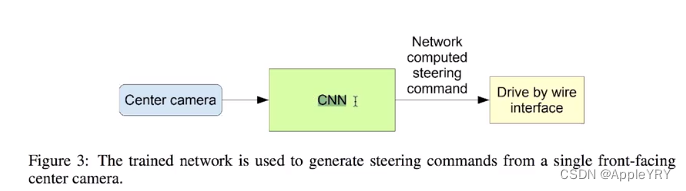
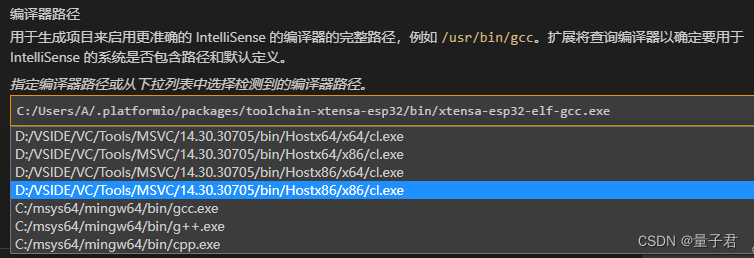

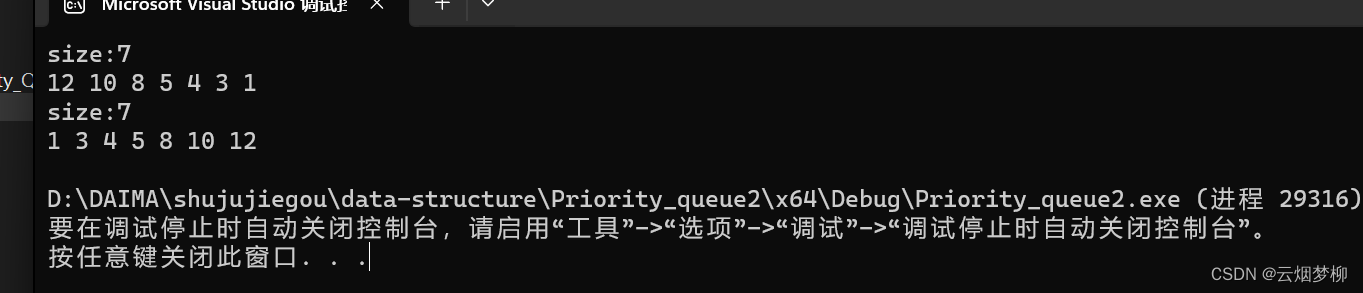


![[Kubernetes]3. k8s集群Service详解](https://img-blog.csdnimg.cn/direct/0f90740aef3c4283b109aa8ba52519fe.png)